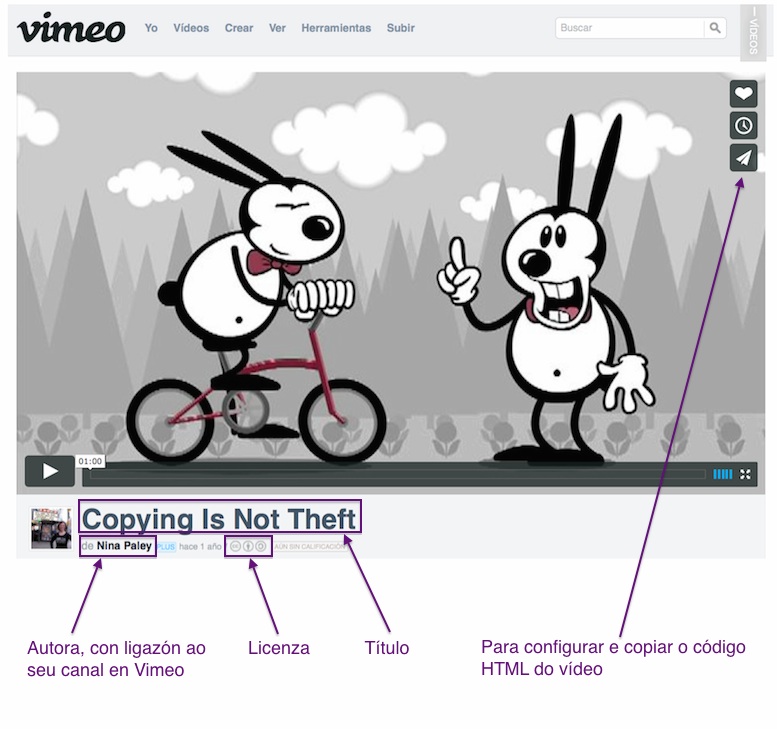Atribuír ODEs, Vídeos, Multimedia...
Infórmate
Frecuentemente incluiremos ODEs nos nosos paquetes de contidos creados con eXeLearning ou directamente nun curso virtual. Debemos atribuílos aos seus autores. A continuación ejemplificamos con dous vídeos, pero o devandito para eles é aplicable a calquera recurso: Presentacións Prezi ou Slideshare, Animacións en Flash, Documentos de Scrib, Libros Interactivos Multimedial, Actividades Ardora, Jclic, Hotpotatoes, Geogebra...
O uso de ODEs dispoñibles na Rede terá que seguir as seguintes normas:
- Farase sempre cita expresa do autor ou autores dos materiais e non se modificará o orixinal, salvo que estas modificacións estean debidamente autorizadas.
- As ligazóns apuntarán aos materiais orixinais. Só poderán incluirse ligazóns a contidos audiovisuais colgados na Rede polos propios autores e que non teñan algunha restrición expresa.
- Poderán inserirse nos contidos aqueles recursos que os autores ou propietarios de dereitos situaran en webs oficiais, ofrecendo a posibilidade de embebelos. En ningún caso, poderán utilizarse materiais ou fragmentos que foran incluídos en servizos como Youtube ou Vimeo por aqueles que non son os seus propietarios.
- Se non se conta coa autorización expresa do propietario dos dereitos, os cortes dos vídeos serán dun máximo de 59 segundos.
Exemplo da atribución dun vídeo:
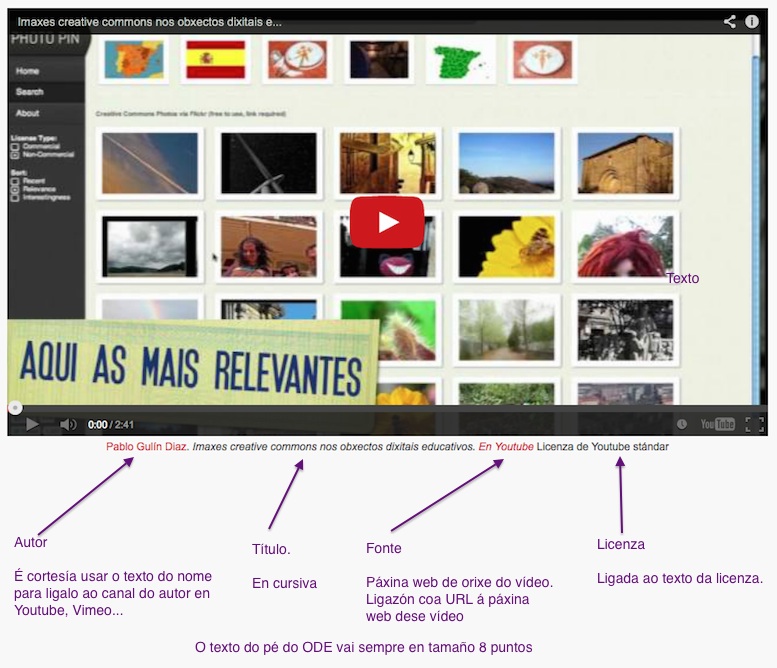
Estudo de caso
Análise da atribución da autoría de ODEs "embebidos" en eXeLearning.
Nina Paley. Copying Is Not Theft. En Vimeo con licenza CC BY-SA
P. Díaz e B. Montesino. Climate and natural landscapes in Spain. En Repositorio Abalar. CC BY-NC-SA
Fíxate que as ligazóns son accesibles:
- O texto alternativo indica que é unha ligazón.
- Se informa sobre que abrirá ao activala.
- E que o fará nunha nova xanela.
Actividade - Atribuír a autoría e licenza dun vídeo tomado de Youtube
![]()
- En eXeLearning, creamos un iDevice novo, de texto libre por exemplo ou unha Etiqueta, Páxina ou Libro en Moodle
- Escribimos a referencia ao pé dun vídeo tomado de Youtube.
- Os datos tomarémolos da páxina do vídeo en Youtube, e son:
- Autor: É cortesía usar o texto do nome para ligalo ao canal do autor en Youtube, Vimeo... Pódese copiar en Youtube e xa vai coa ligazón ao seu canal.
- Título: En cursiva.
- Fonte: Páxina web de orixe do vídeo. Ligazón coa URL á páxina web dese vídeo.
- Licenza: do vídeo, ligada ao texto da licenza.
- Podemos reducir estes 4 elementos a 3 empregando o texto do título para ligar a URL da páxina de orixe do recurso.
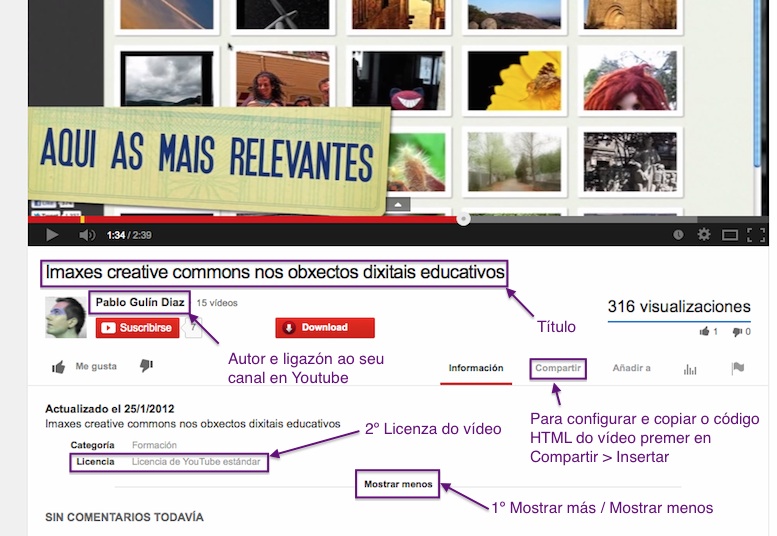
- Lembra que as ligazóns deben ser accesibles (Tamaño da fonte 1 (8 puntos)):
- Indicar que é unha ligazón.
- Informar do sitio ou información que abre.
- E que se abrirá en ventá nova no caso de que sexa así.
Actividade - Atribuír a autoría e licenza dun vídeo tomado de Vimeo
![]()
- En eXeLearning, creamos un iDevice novo, de texto libre por exemplo ou unha Etiqueta, Páxina ou Libro en Moodle
- Escribimos a referencia ao pé dun vídeo tomado de Vimeo.
- Os datos tomarémolos da páxina do vídeo en Vimeo, e son:
- Autor. É cortesía usar o texto do nome para ligalo ao canal do autor en Youtube, Vimeo... Pódese copiar en Youtube e xa vai coa ligazón ao seu canal.
- Título. En cursiva.
- Fonte: Páxina web de orixe do vídeo. Ligazón coa URL á páxina web dese vídeo.
- Licenza do vídeo, ligada ao texto da licenza.
- Podemos reducir estes 4 elementos a 3 empregando o texto do título para ligar a URL da páxina de orixe do recurso.
- Lembra que as ligazóns deben ser accesibles (Tamaño da fonte 1 (8 puntos)):
- Indicar que é unha ligazón.
- Informar do sitio ou información que abre.
- E que se abrirá en ventá nova no caso de que sexa así.
Actividade - Atribuír a autoría e licenza dun Libro Interactivo Multimedia tomado do Espazo Abalar
![]()
- En eXeLearning, creamos un iDevice novo, de texto libre por exemplo ou unha Etiqueta, Páxina ou Libro en Moodle
- Escribimos a referencia ao pé dun LIM tomado do Espazo Abalar.
- Os datos tomarémolos da páxina de orixe do LIM, e son:
- Autor. É cortesía usar o texto do nome para ligalo ao canal do autor se o hai.
- Título. En cursiva.
- Fonte: Páxina web de orixe do LIM. Ligazón coa URL á páxina web dese LIM.
- Licenza do vídeo, ligada ao texto da licenza.
- Podemos reducir estes 4 elementos a 3 empregando o texto do título para ligar a URL da páxina de orixe do recurso.
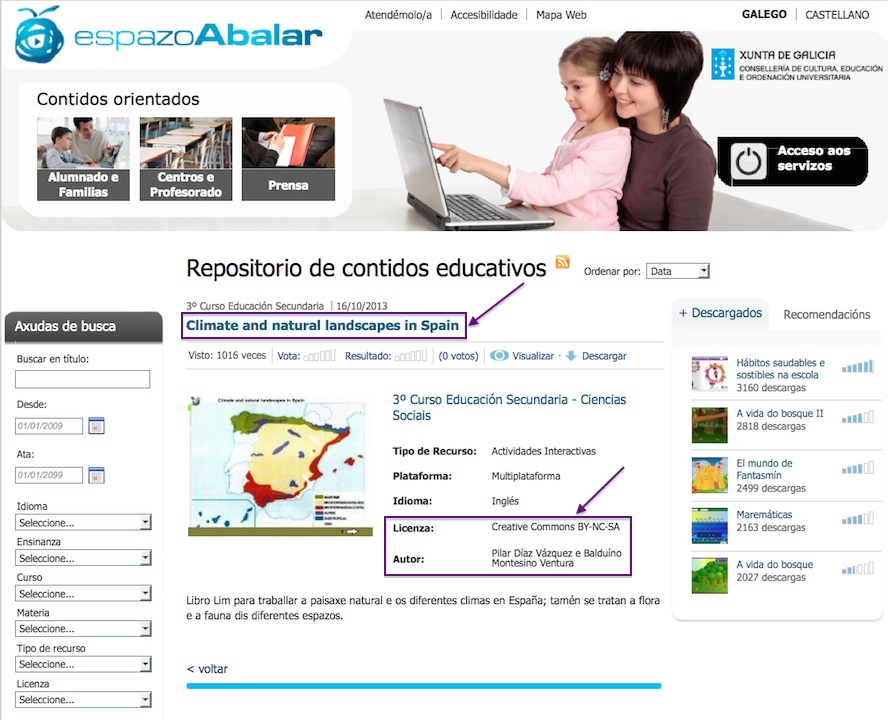
- Lembra que as ligazóns deben ser accesibles (Tamaño da fonte 1 (8 puntos))
- Indicar que é unha ligazón.
- Informar do sitio ou información que abre.
- E que se abrirá en ventá nova no caso de que sexa así.
Actividade - Atribuír a autoría e licenza dunha presentación tomada de Slideshare
![]()
- En eXeLearning, creamos un iDevice novo, de texto libre por exemplo ou unha Etiqueta, Páxina ou Libro en Moodle
- Escribimos a referencia ao pé dunha presentación slideshare.
- Os datos tomarémolos da páxina de orixe da presentación, e son:
- Autor. É cortesía usar o texto do nome para ligalo ao canal do autor en Youtube, Vimeo... Pódese copiar en Slideshare e xa vai coa ligazón ao seu canal.
- Título. En cursiva.
- Fonte: Páxina web de orixe da presentación. Ligazón coa URL á páxina web desa presentación.
- Licenza do vídeo, ligada ao texto da licenza.
- Podemos reducir estes 4 elementos a 3 empregando o texto do título para ligar a URL da páxina de orixe do recurso.
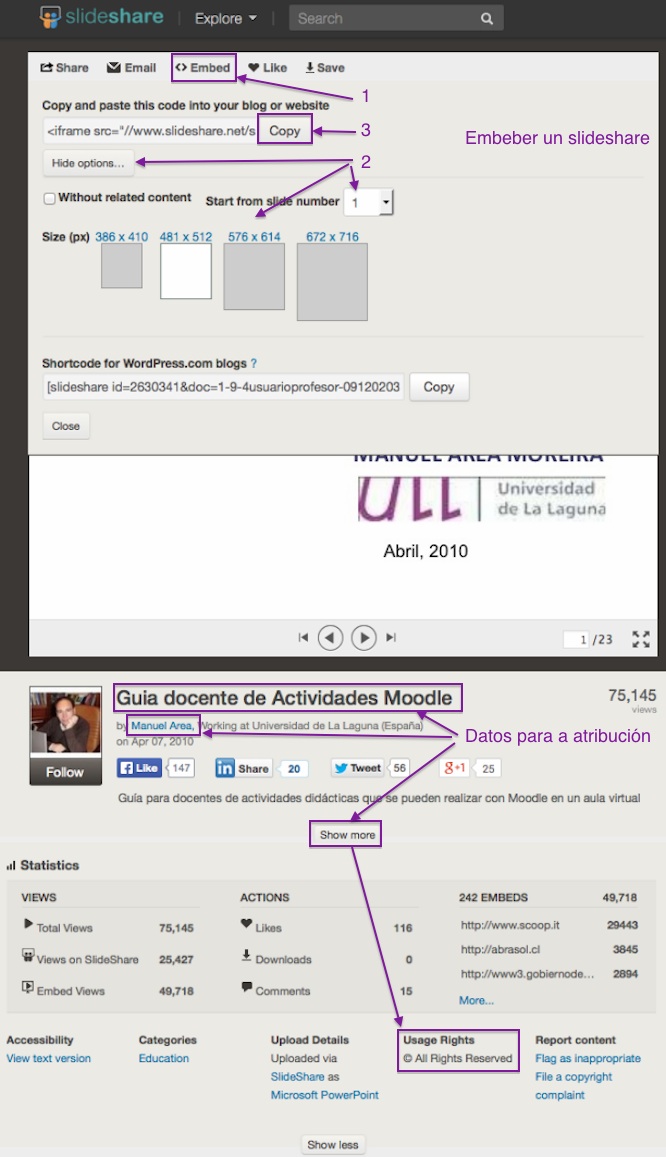
- Lembra que as ligazóns deben ser accesibles (Tamaño da fonte 1 (8 puntos))
- Indicar que é unha ligazón.
- Informar do sitio ou información que abre.
- E que se abrirá en ventá nova no caso de que sexa así.
Licenciado baixo a Licenza Creative Commons Recoñecemento Non-comercial Compartir igual 4.0